過去数年間、まさにこの日に Facebook で何をシェアしたか知りたいですか? さまざまなデバイスから Facebook の思い出を表示する方法を学びます。
家族や友人との関係を重視するソーシャル メディアとして、Facebook は思い出機能を提供しています。 このソーシャル メディアはノスタルジーの力を認識しており、ユーザーが自分の大切な瞬間を再訪できるようにします。
今日、ほとんどの人は個人的な日記や日記をつけていません。 代わりに、彼らは思い出に残る瞬間の投稿や画像を Facebook で共有するのが大好きです。 Facebook の思い出機能を使用すると、思い出を再訪する機会が得られます。 Facebook の閲覧にどのデバイスを使用しても、次の方法を使用して Facebook の思い出を表示できます。
Facebook の思い出をコンピューターで表示する
PCからFacebookにアクセスしますか? Facebook で古い思い出を表示する方法は次のとおりです。
- Web ブラウザから Facebook アカウントにログインします。
- ニュースフィード上で、 思い出 左側のパネルからオプションを選択します。
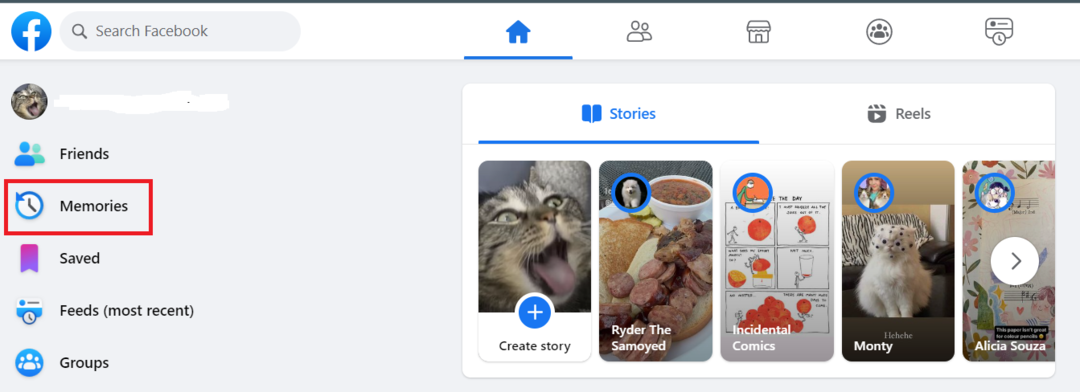
- それはあなたを次の場所に連れて行きます 思い出家, ここには、過去数年間にこの日に投稿した内容が表示されます。
Android アプリで Facebook の思い出を表示
Facebook Android アプリのユーザーは、Facebook の思い出にアクセスするために次の手順を試すことができます。
- Android スマートフォンで Facebook アプリを開きます。
- をタップします ハンバーガーメニュー 右上隅にあります。
- のリストを確認してください すべてのショートカット もし 思い出 そこにカードが存在します。
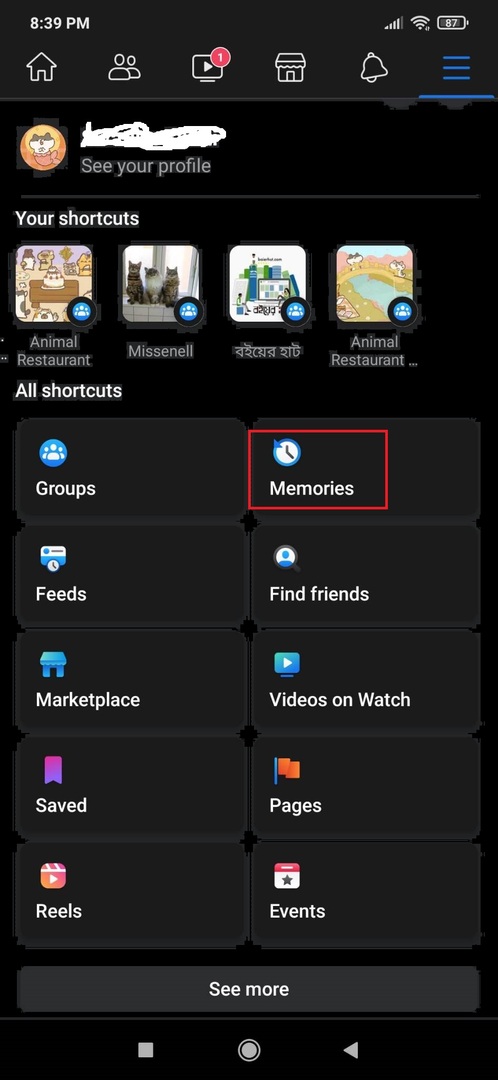
- そうでない場合は、 続きを見る ボタン。
- タップする 思い出 この日のアクティビティを表示します。
- をタップすると、 装備 右隅のアイコンをクリックすると、メモリー設定にアクセスして必要な変更を行うことができます。
Android 版 Facebook Lite で Facebook の思い出を表示する
Android デバイスで Facebook Lite アプリをまだ使用している人もいます。 そんな人のために、Facebook の思い出を表示する方法は次のとおりです。
- を開きます。 Facebook Lite アプリ。
- をタップします ハンバーガーメニュー 検索アイコンの右側にあるアイコン。
- を選択 思い出 次の画面からカードを選択します。
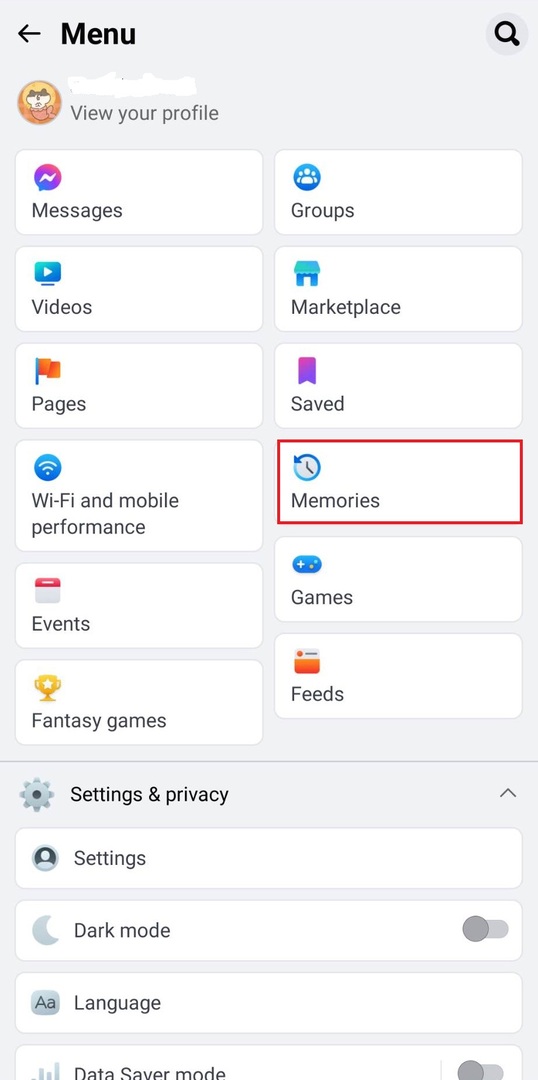
- これにより、次の場所に移動します この日には Facebook の古い思い出を表示するセクション。
- 関連する設定には、 装備 右上隅のアイコン。
iPhone または iPad で Facebook の思い出を表示する
iOS デバイスで Facebook を実行している場合は、次の手順に従う必要があります。
- を開きます。 フェイスブックアプリ iPhone または iPad で。
- をタップします ハンバーガー 下部のメニューパネルからアイコンをクリックします。
- から すべてのショートカット セクションで、 思い出 オプション。
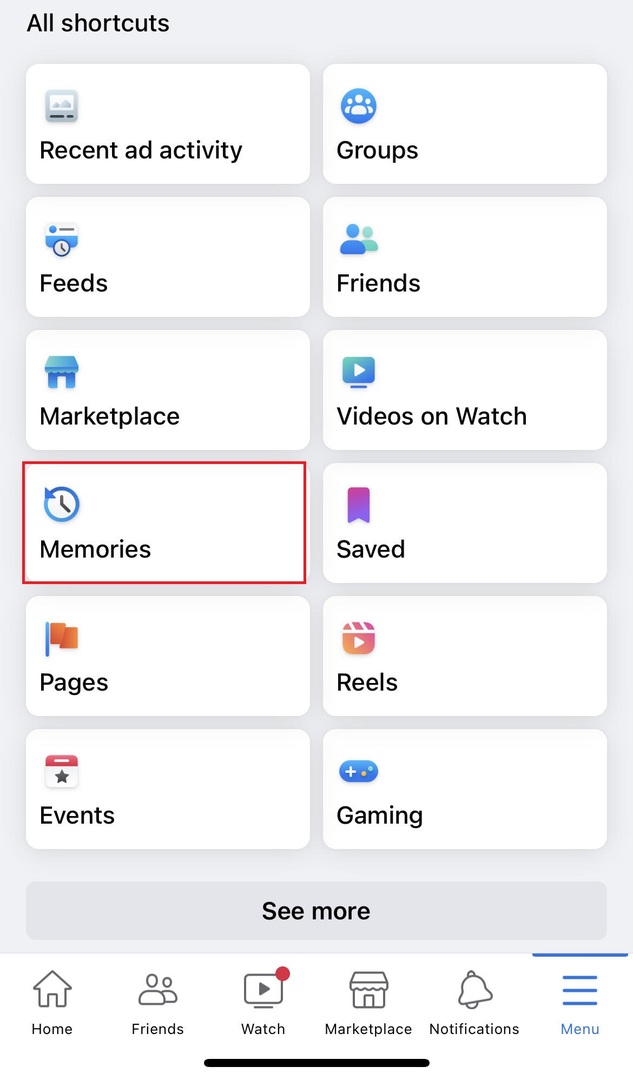
- 次の画面では、過去の活動が表示されます。
結論
私たちは Facebook を使って日々の出来事を共有するので、Facebook の思い出機能はそれらを思い出すのに最適な方法です。 このガイドでは、思い出を表示する方法、通知の設定を変更する方法、特定の人物や日付の思い出を隠したくないものを非表示にする方法について説明しました。
Facebook でこの機能にアクセスする際に引き続き問題が発生する場合は、コメント欄でお知らせください。 役立つと思われる場合は、この記事を他の人と共有することもできます。 また、学びなさい Facebookストーリーを削除する方法.